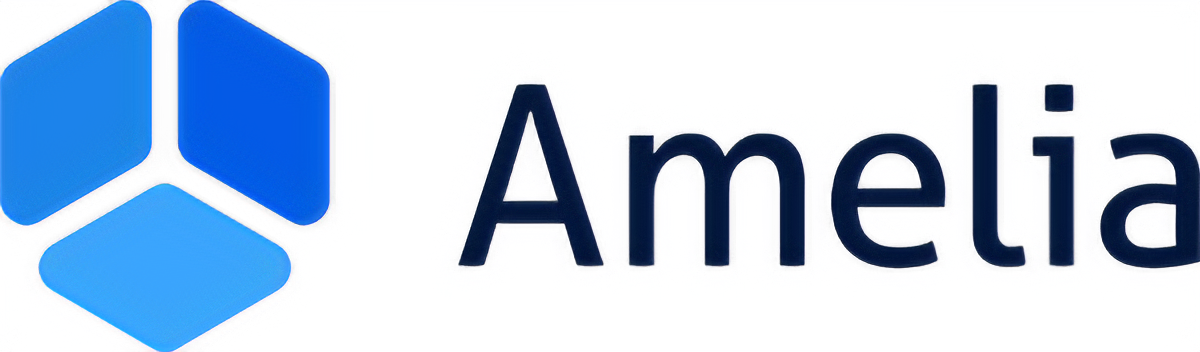
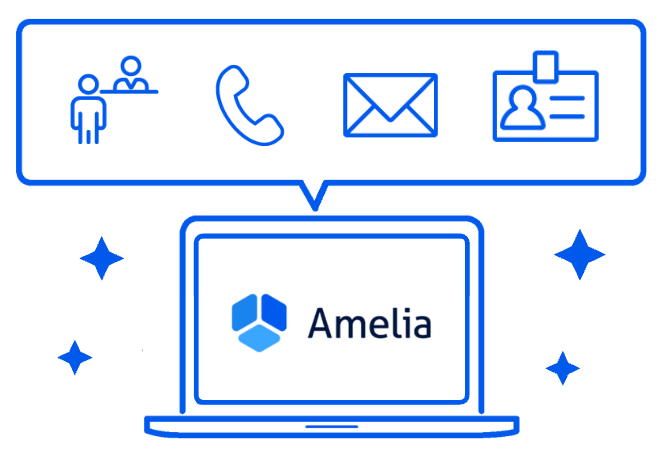

Ameliaの重要な機能の一つは、会社全体の基本となる営業時間と、個々のスタッフの勤務時間(スタッフの勤務時間)の両方を柔軟に設定できる点です。
しかし、これらの設定にはどのような違いがあり、どのように設定すれば最も効果的に予約管理ができるのでしょうか?
その疑問を解消するために、このシンプルなガイドをお読みください。
Ameliaプラグインを使って予約とスケジュールを効果的に管理するには、グローバル勤務時間とスタッフの勤務時間の違いを理解することが不可欠です。主な違いは以下の通りです。
グローバル勤務時間とは、会社や組織全体に適用されるデフォルトの営業時間です。これは、事業が活動し、業務を行う標準的な時間枠を定めます。
Ameliaプラグインを初めて設定する際、グローバル勤務時間は会社の基本スケジュールとなり、新規で追加されるすべてのスタッフに自動的に適用される初期設定として機能します。
通常、初期設定時に一度設定され、曜日ごとの具体的な勤務時間や、会社全体の休日の定義なども含めることができます。
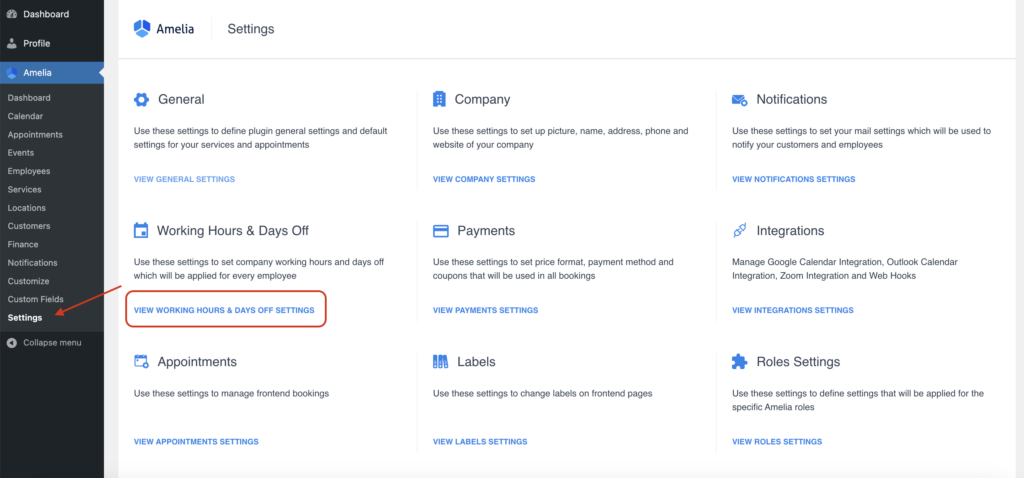
スタッフの勤務時間とは、個々のスタッフに対して設定される専用のスケジュールです。これは、グローバル設定とは別に、各スタッフが勤務可能な具体的な時間を定義します。
個々のスタッフの都合に合わせてスケジュールをカスタマイズするのに役立ち、スタッフごとに異なる勤務時間、休憩時間、または特別な勤務日を設定できます。
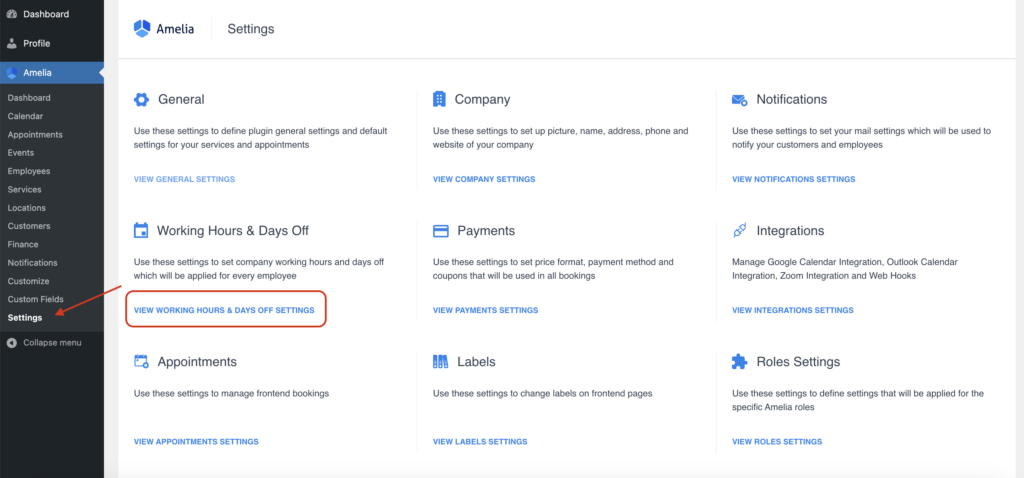
グローバルとスタッフの勤務時間の両方を正しく理解し、設定することで、貴社の予約システムは、サービスとスタッフの実際の空き状況を正確に反映できるようになります。
グローバル勤務時間の設定は、会社全体の基本的な空き時間を定義します。
グローバル設定へのアクセス:
WordPress管理パネルで、「Amelia」→「設定」→「勤務時間と休日」へ進みます。
| 項目 | グローバル勤務時間 | スタッフの勤務時間 |
| 適用範囲 | 会社全体、または新規スタッフに適用 | 個々のスタッフに適用 |
| 優先度(上書き) | スタッフの勤務時間が優先(下書きされる) | グローバル設定を上書きする |
| 主な用途 | 全スタッフに適用する標準スケジュールの設定 | 各スタッフの具体的な空き時間の調整 |
会社全体の基本勤務時間を設定:
ここで、会社全体のデフォルトの勤務時間(例:午前9時から午後5時まで)を定義できます。
この時間は、曜日ごとに個別に設定することも、「すべての曜日に適用」をクリックして一律に設定することも可能です。
設定後、「保存」をクリックすれば完了です。
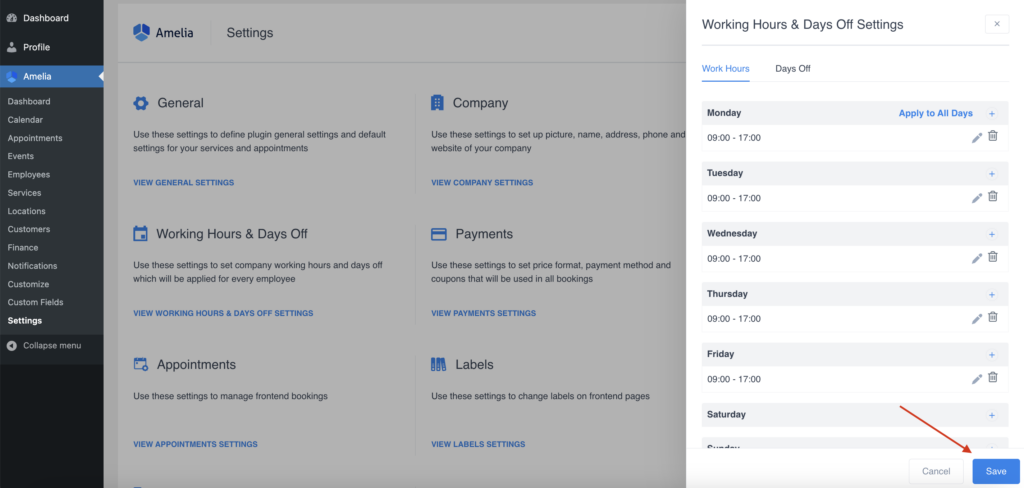
既存スタッフへの注意点:
これらのグローバル設定は、設定後に新規作成されたスタッフにのみ適用されます。すでに存在するスタッフは、手動で更新しない限り、以前に設定されたスケジュールを維持します。
個々のスタッフのスケジュールは、グローバル設定よりも優先されます。
スタッフプロフィールへのアクセス:
WordPress管理パネルで、「Amelia」→「スタッフ」に移動します。
スケジュールをカスタマイズしたいスタッフを選択してください。
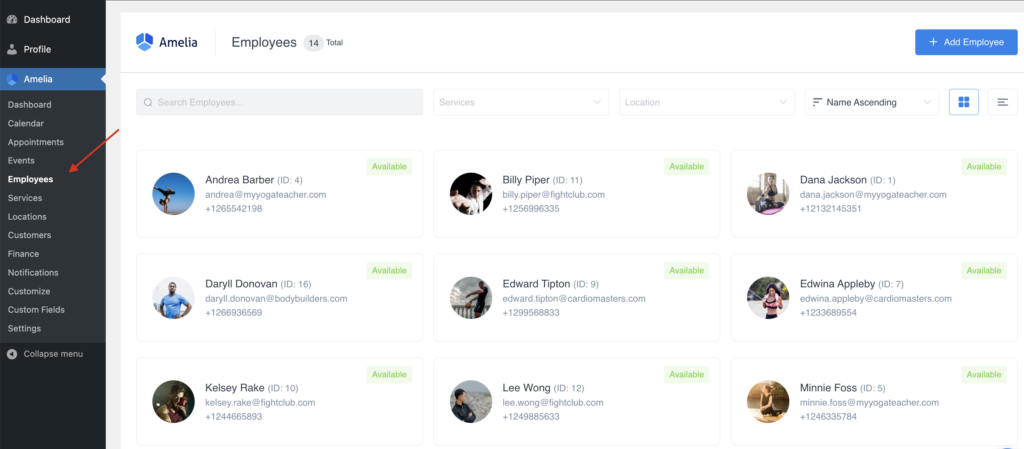
個別の勤務時間を設定:
スタッフプロフィールの「勤務時間」タブに移動します。
ここで設定する時間は、グローバル設定を上書きします。
曜日ごとに時間を変えたり、ある曜日の時間を設定した後「すべての曜日に適用」で週を通して同じスケジュールを適用することもできます。
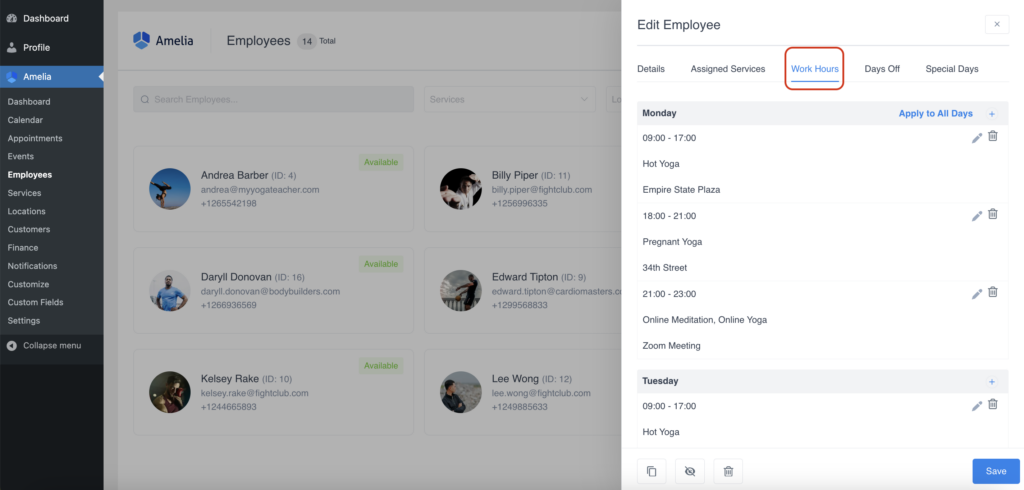
特別な日と休憩時間の設定:
「特別日」タブでは、祝日や特別なイベントに合わせて、特定の日付に特別なスケジュールを追加できます。
勤務時間内に休憩時間を設定し、スタッフが確実に休憩を取れるようにします。
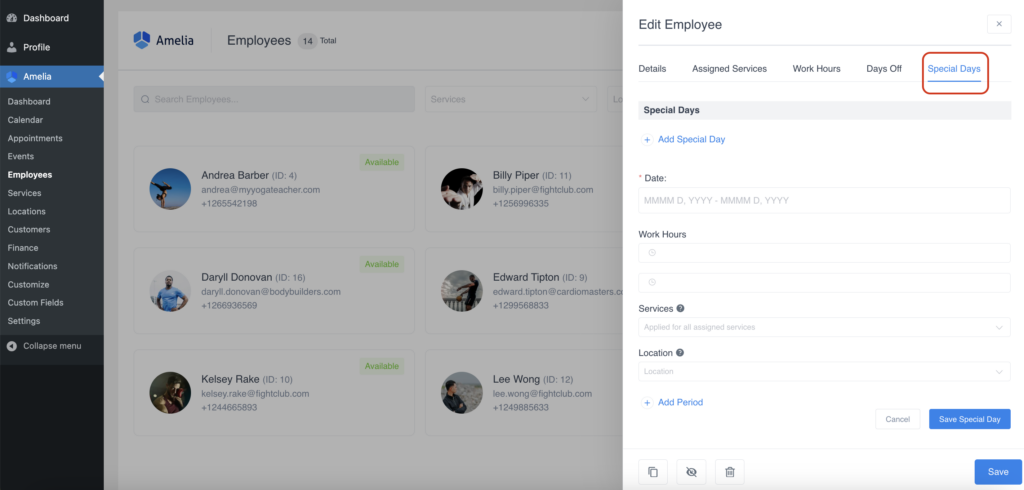
サービスを割り当てる:
スタッフのスケジュール内の時間帯ごとに、提供する特定のサービスを割り当てることも可能です。
例:「午前9時から午後12時まではコンサルティング、午後1時から午後4時までは研修セッション」といった設定ができます。
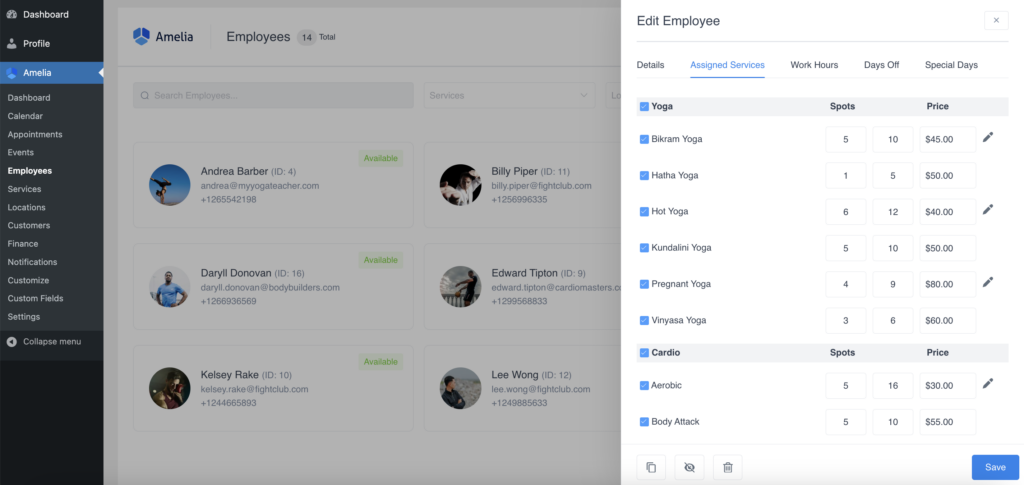
これらの手順に従うことで、Ameliaでグローバルと個人のスケジュールを効果的に管理し、スムーズな予約プロセスを実現できます。
さぁ、ビジネスをもっとスマートに。
さぁ、ビジネスを
もっとスマートに